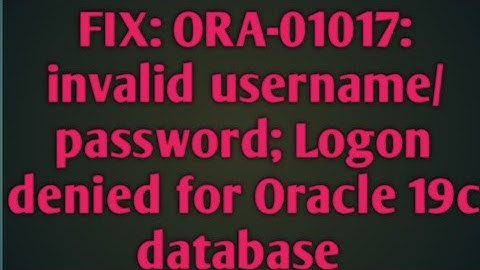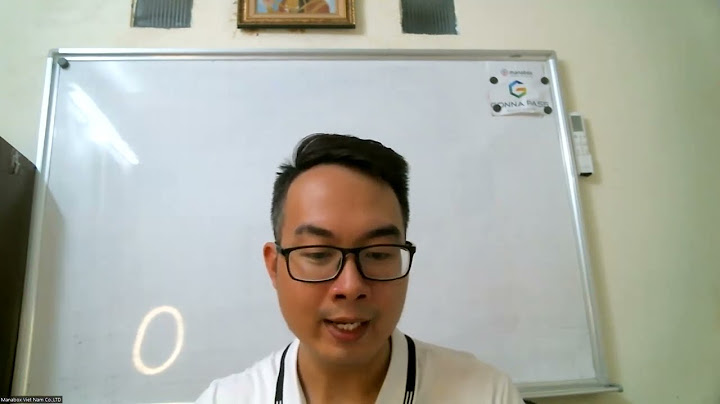Hôm nay, Siêu thị điện máy HC chia sẻ đến với các bạn sử dụng về hướng dẫn sửa lỗi bàn phím laptop không gõ được 1 số phím khi gặp. Cùng tìm hiểu ngay nhé. Show
1. Tại sao bàn phím laptop không gõ được một số phím? Nguyên nhân chủ yếu dẫn đến àn phím laptop không gõ được 1 số phím là do: - Một số phím trên bàn phím bị liệt.  - Bàn phím bị hết pin. - Bàn phím được để nằm ngoài phạm vi đường truyền (khi sử dụng bàn phím bluetooth. - Thiết bị của bạn thiếu driver bàn phím. 2. Sửa lỗi bàn phím laptop không gõ được 1 số phím- Lỗi bàn phím do ứng dụng nào đó: + Bước 1: Nhấn tổ hợp “Windows + C”. Nếu menu Charms trên Windows hiển thị, tức là bàn phím của bạn hoạt động đúng cách còn nếu không là ngược lại.  + Bước 2: Thử khởi động lại các ứng dụng và kiểm tra bàn phím đã hoạt động lại chưa nếu được rồi có nghĩa là sửa lỗi bàn phím laptop không gõ được 1 số phím rất hợp lý. - Cập nhật driver bàn phím: + Bước 1: Nhấn tổ hợp phím “Windows + R” để mở cửa sổ Run và nhập gõ lệnh “devmgmt.msc” và bạn nhấn “Enter” hoặc “OK” để mở “Device Manager”. + Bước 2: Nhấn vào “Keyboard” và nhấp chuột phải vào trình điều khiển cho bàn phím có vấn đề.  + Bước 3: Tiếp tục chọn “Update driver” và “update the driver”. + Bước 4: Khởi động lại hệ thống laptop của bạn và kiểm tra nếu nó giải quyết vấn đề. - Ghép đôi lại kết nối giữa bàn phím Bluetooth và máy tính laptop của bạn: + Bước 1: Thiết lập chế độ Discoverable Mode hoặc nhấn nút tắt bàn phím. + Bước 2: Click chuột phải để hiển thị thanh Charms => Sau đó, chọn “Change PC Settings” => Tiếp chọn “Devices”. + Bước 3: Mở lại bàn phím Bluetooth của bạn và kích hoạt chế độ "Discoverable Mode" => Chọn tiếp “Add a Device” => Mở bàn phím Bluetooth và nhập mật khẩu nếu được yêu cầu. - Cài đặt lại bàn phím là sửa lỗi bàn phím laptop không gõ được 1 số phím: + Bước 1: Nhấn chuột phải vào nút “Start” => Tiếp tục chọn “Device Manager”. + Bước 2: Trong mục “Keyboards on the Devices Manager” nhấn vào biểu tượng mũi tên. \>> Tham khảo:  + Bước 3: Nhấn chuột phải vào bàn phím của bạn => Xong chọn “Uninstall”. + Bước 4: Cuối cùng bạn hãy “Restart” để khởi động lại máy tính để xem cách sửa lỗi bàn phím laptop không gõ được 1 số phím được chưa nhé. Trên đây chúng tôi chia sẻ xong sửa lỗi bàn phím laptop không gõ được 1 số phím cực chi tiết. Cảm ơn các bạn đã theo dõi. Nhiều người dùng máy tính đôi khi gặp phải lỗi bàn phím không gõ được gây gián đoạn quá trình sử dụng thiết bị. Vậy làm cách nào để khắc phục lỗi này? Bạn đừng bỏ qua những thông tin hữu ích trong bài viết dưới đây để khắc phục nhanh lỗi bàn phím laptop không đánh được nhé! Trường hợp máy tính của bạn gặp lỗi bàn phím không gõ được thì cũng đừng quá vội hoang mang. Hãy bình tĩnh khởi động lại thiết bị và cách khắc phục lỗi nhanh này đã được nhiều người lựa chọn thử nghiệm để khắc phục nhanh lỗi bàn phím. Nguyên nhân gây ra tình trạng này có thể do lỗi Driver. Tuy nhiên, nếu sau khi thử khởi động lại máy tính mà vẫn không khắc phục được lỗi bàn phím thì hãy thử nghiệm cách khắc phục dưới đây: Bước 1: Tiến hành khởi động máy tính Windows 10 và chọn mục Start rồi chọn tiếp Control Panel.  Bước 2: Giao diện cửa sổ Control Panel sẽ hiển thị trên màn hình máy tính và bạn chọn mục Ease of Access.  Bước 3: Chọn tiếp thư mục Make the keyboard easier to use.  Bước 4: Tại màn hình máy tính sẽ xuất hiện giao diện mới với danh sách được chọn sẵn. Tuy nhiên việc của người dùng là loại bỏ hết các tích chọn rồi nhấn OK để hoàn tất rồi sau đó kiểm tra lại bàn phím đã được khắc phục lỗi chưa.  Cách khắc phục lỗi với máy tính Windows 8 và Windows 10Để khắc phục lỗi bàn phím không gõ được trên máy tính Windows 8 và 10, thao tác có thể hơi khác với hệ điều hành Win 7. Tuy vậy, người dùng vẫn có thể tham khảo cách khắc phục lỗi bàn phím không hoạt động trên hệ điều hành Win 8 và 10 bằng cách cập nhật phiên bản driver mới cho bàn phím máy tính đang sử dụng theo các bước hướng dẫn sau: Bước 1: Lỗi bàn phím không hoạt động có thể do thiết bị hư hỏng hoặc do người dùng chưa cập nhật phiên bản phần mềm driver tương ứng. Để cập nhật mới phiên bản phần mềm Driver cho bàn phím bạn cần sử dụng bàn phím ảo rồi nhất chọn Start >> Run. Bước 2: Tại cửa sổ mới xuất hiện, người dùng nhập mã lệnh devmgmt.msc rồi nhấn chọn OK.  Bước 3: Tiếp tục lựa chọn lần lượt các mục Device Manager và Keyboards rồi chọn Standard PS/2 Keyboards >> nhấn chuột phải để chọn lệnh Update Driver Software. Bước 4: Sau khi hoàn thành các bước trên bạn đã cơ bản cập nhật thành công phần mềm Driver mới cho bàn phím máy tính. Tuy vậy, bạn cần kiểm tra lại bàn phím đã được khắc phục lỗi hay chưa. Mang bàn phím máy tính ra cửa hàng để được hỗ trợNgười dùng sau khi thử nghiệm cả 2 cách trên mà vẫn chưa khắc phục được lỗi bàn phím thì bạn chỉ còn cách mang thiết bị laptop hoặc bàn phím máy tính tới các cơ sở bảo hành hoặc sửa chữa máy tính uy tín để được hỗ trợ khắc phục kịp thời.  Trường hợp bàn phím laptop của bạn bị liệt một nút hoặc một nhóm phím nhất định thì có thể do các phím đã bị chạm mạch. Khi đó bạn cần đến sự hỗ trợ của các kỹ thuật viên. Trường hợp xấu nhất có thể bạn sẽ cần thay bàn phím mới để có thể tiếp tục sử dụng thiết bị bình thường. Trong một số trường hợp, có thể bàn phím máy tính của bạn bị bẩn cũng có thể dẫn đến tình trạng liệt hay đơ bàn phím. Do vậy, bạn cũng cần vệ sinh máy thường xuyên bằng cọ mềm hoặc dụng cụ chuyên vệ sinh máy tính. Nhìn chung các nguyên nhân gây ra lỗi bàn phím không gõ được trên máy tính Windows khá đa dạng. Do đó, người dùng cần căn cứ vào nguyên nhân và từng trường hợp lỗi để có biện pháp khắc phục phù hợp. Sửa bàn phím laptop bị liệt hết bao nhiêu tiền?Nếu bàn phím laptop bị liệt, hư cáp không sử dụng được thì chi phí một lần sửa khoảng 100.000 đồng / lần, nếu thay mới sẽ tính phí linh kiện thay thế. Về linh kiện thay thế thì tùy hãng và hàng có xuất xứ chính hãng hay hàng lô. Nếu là hàng chính hãng sẽ có giá từ 400.000 đồng đến 1 triệu đồng, tùy từng dòng. Tại sao bàn phím laptop không gỡ được một số phím?Bàn phím không gõ được số Nguyên nhân: Có thể do bạn vô tình ấn vào phím “NumLock” trên bàn phím laptop dẫn đến việc bàn phím laptop không gõ được số. Cách khắc phục: Bạn nhấn lại phím “NumLock” lần nữa khi đó có đèn báo xanh có nghĩa là bạn gõ được chữ trên bàn phím rồi đó. Tại sao bàn phím ảo không gõ được tiếng Việt?Bàn phím ảo không gõ được tiếng Việt có thể là do người dùng chưa kích hoạt độ Unikey gõ tiếng Việt trên laptop. Hoặc cũng có thể là do bạn chưa chuyển sang Vietnamese trên bàn phím ảo. Filter Keyboard là gì?FilterKeys là một tùy chọn trợ năng mà bạn có thể sử dụng để điều khiển tỷ lệ lặp lại bàn phím và bỏ qua các phím lặp lại. |